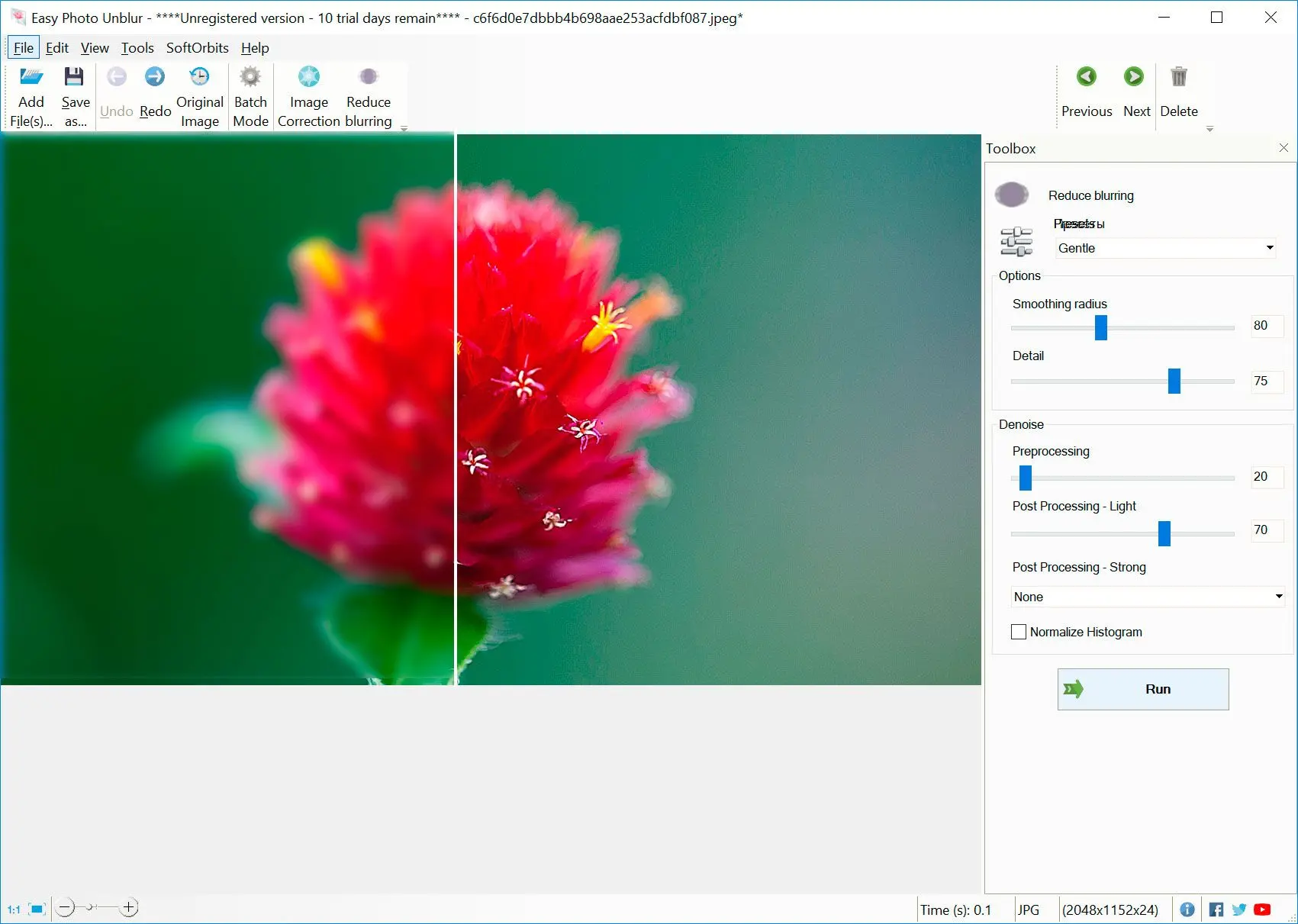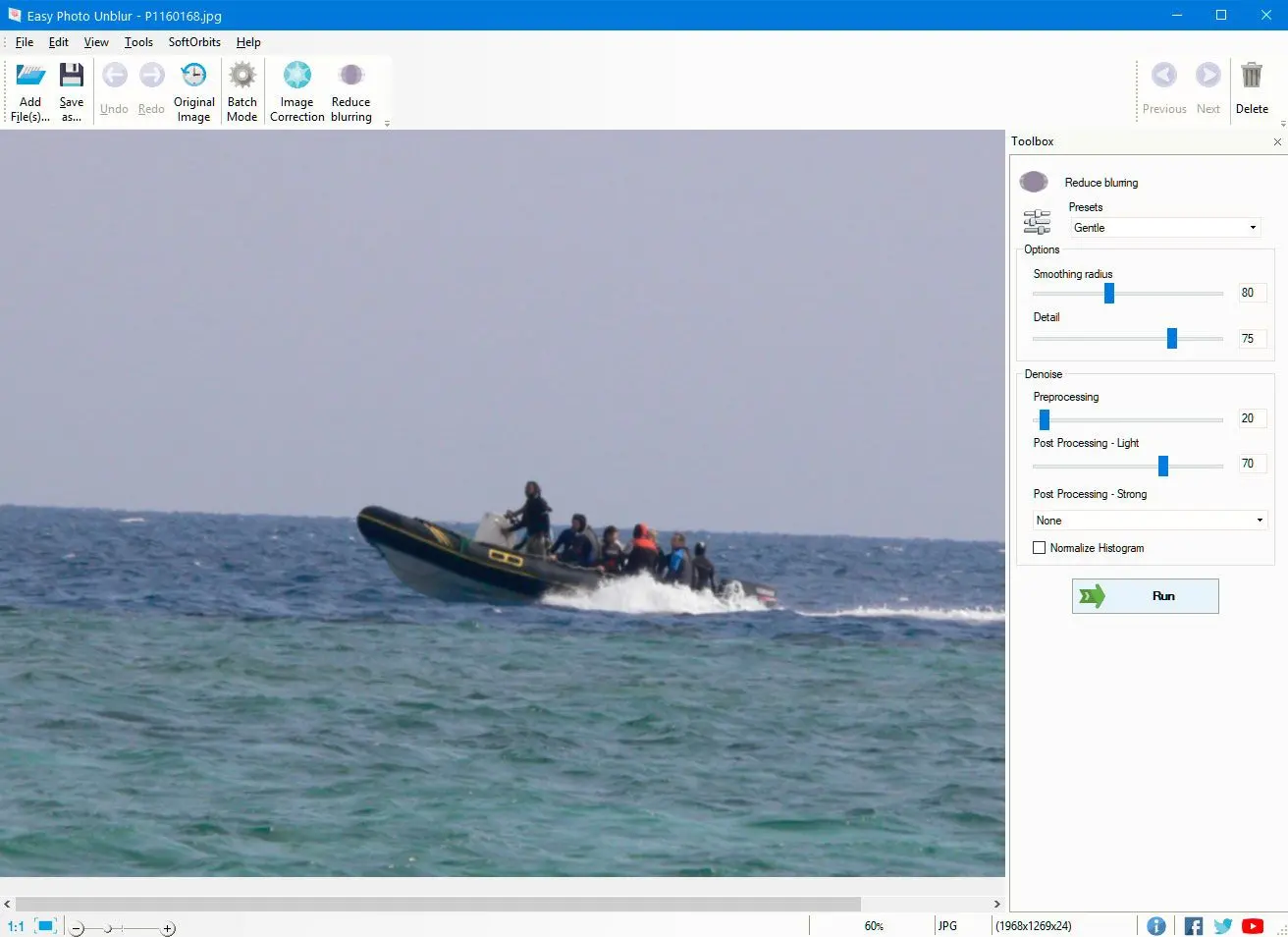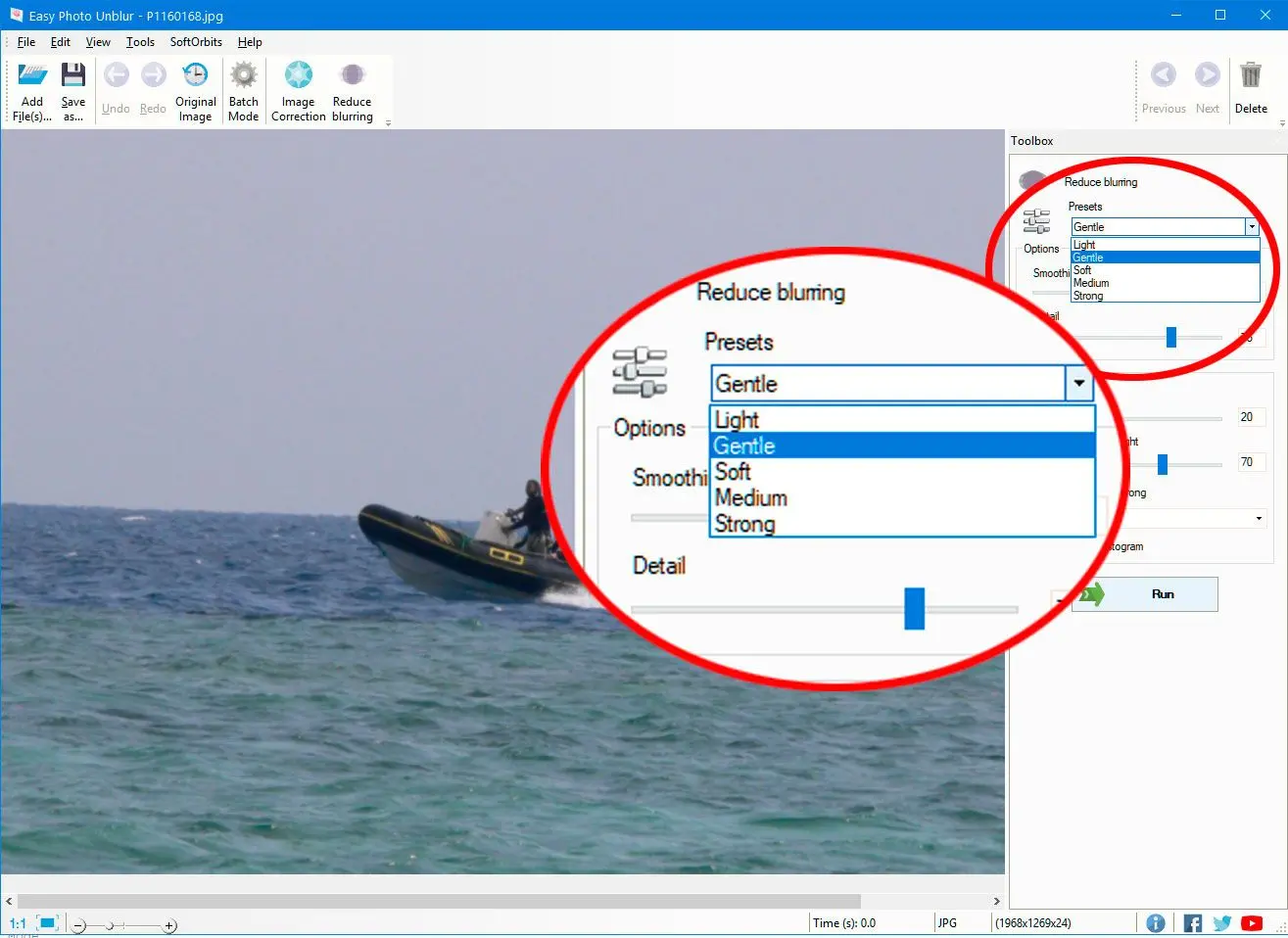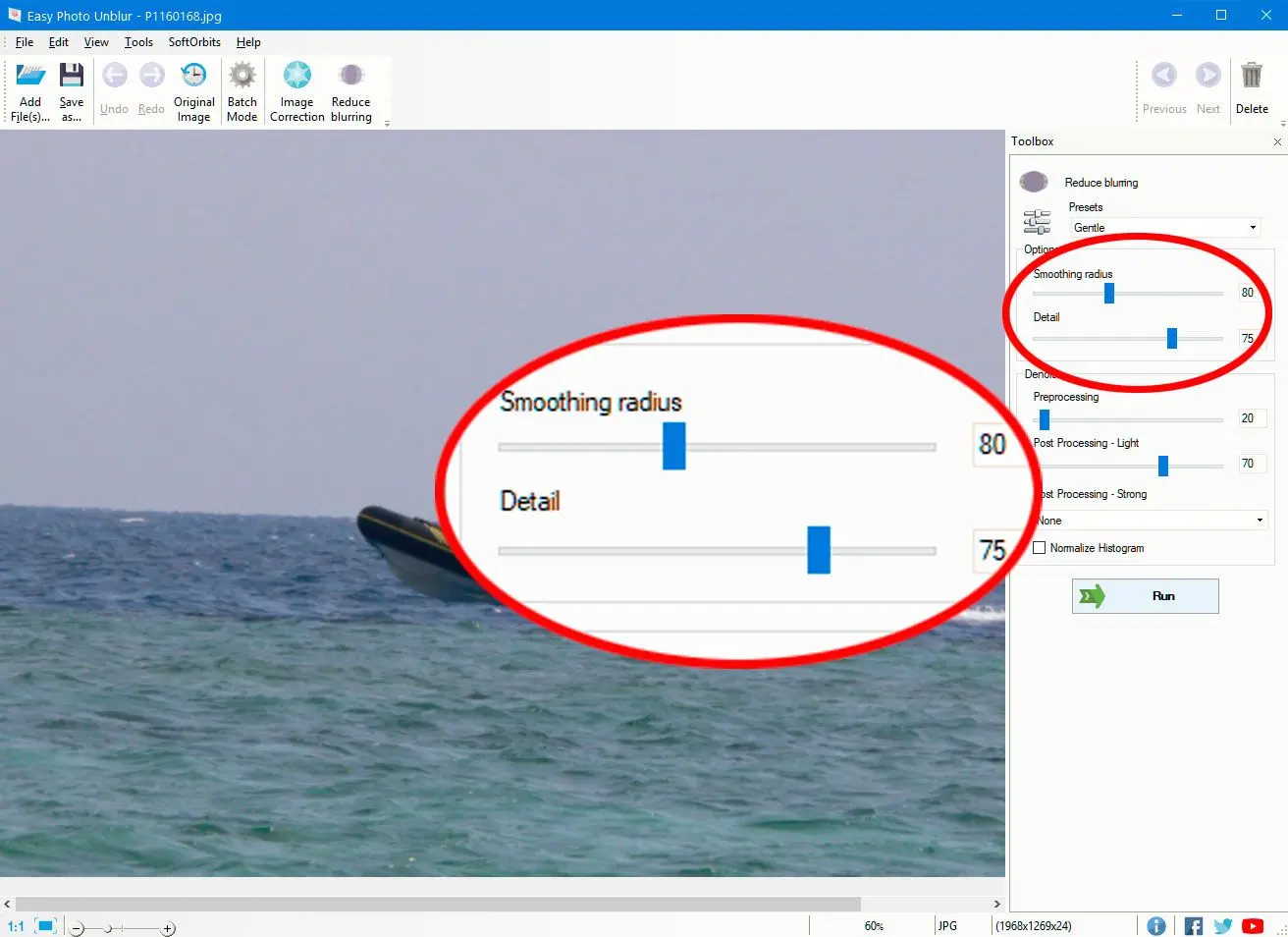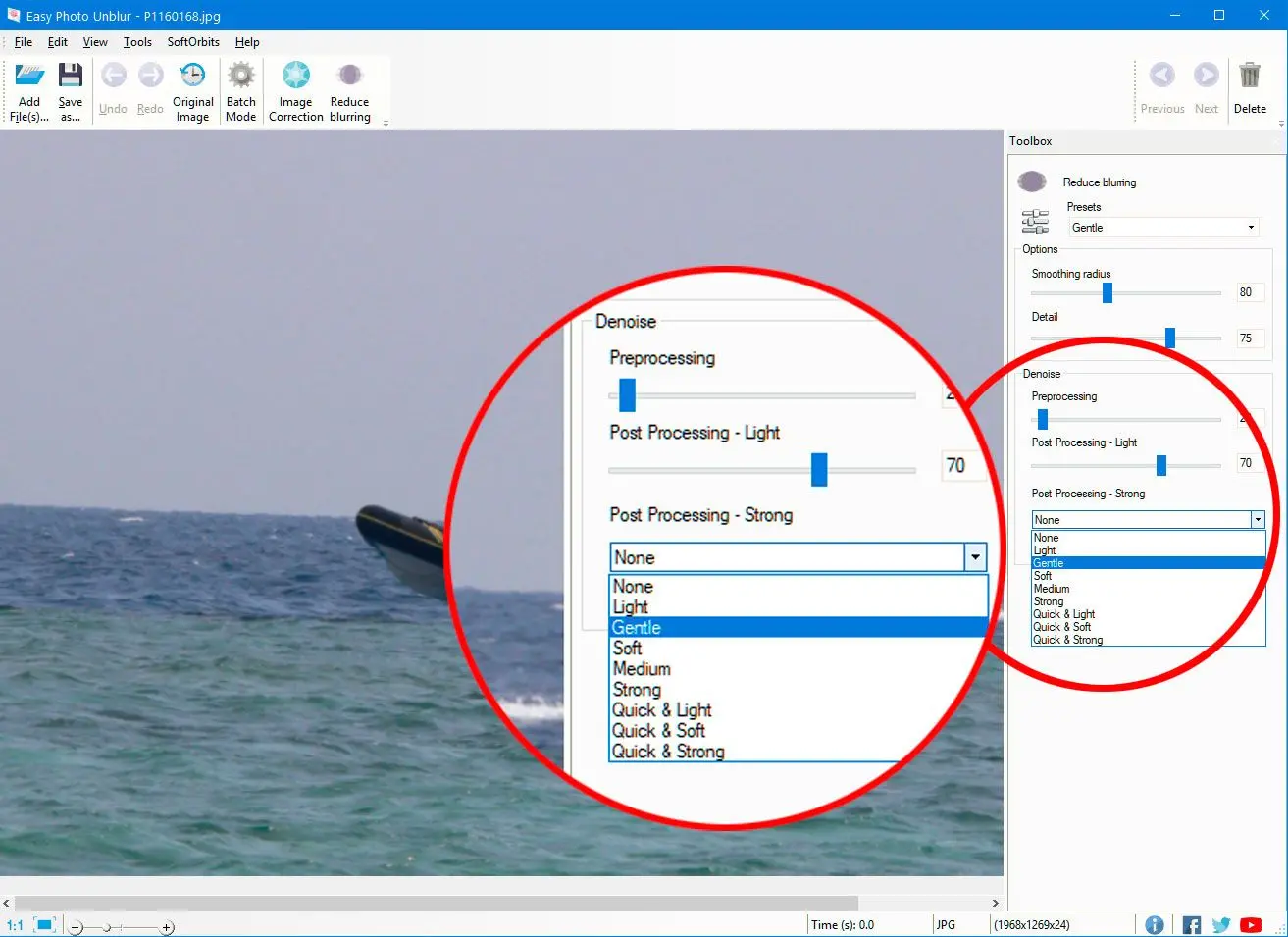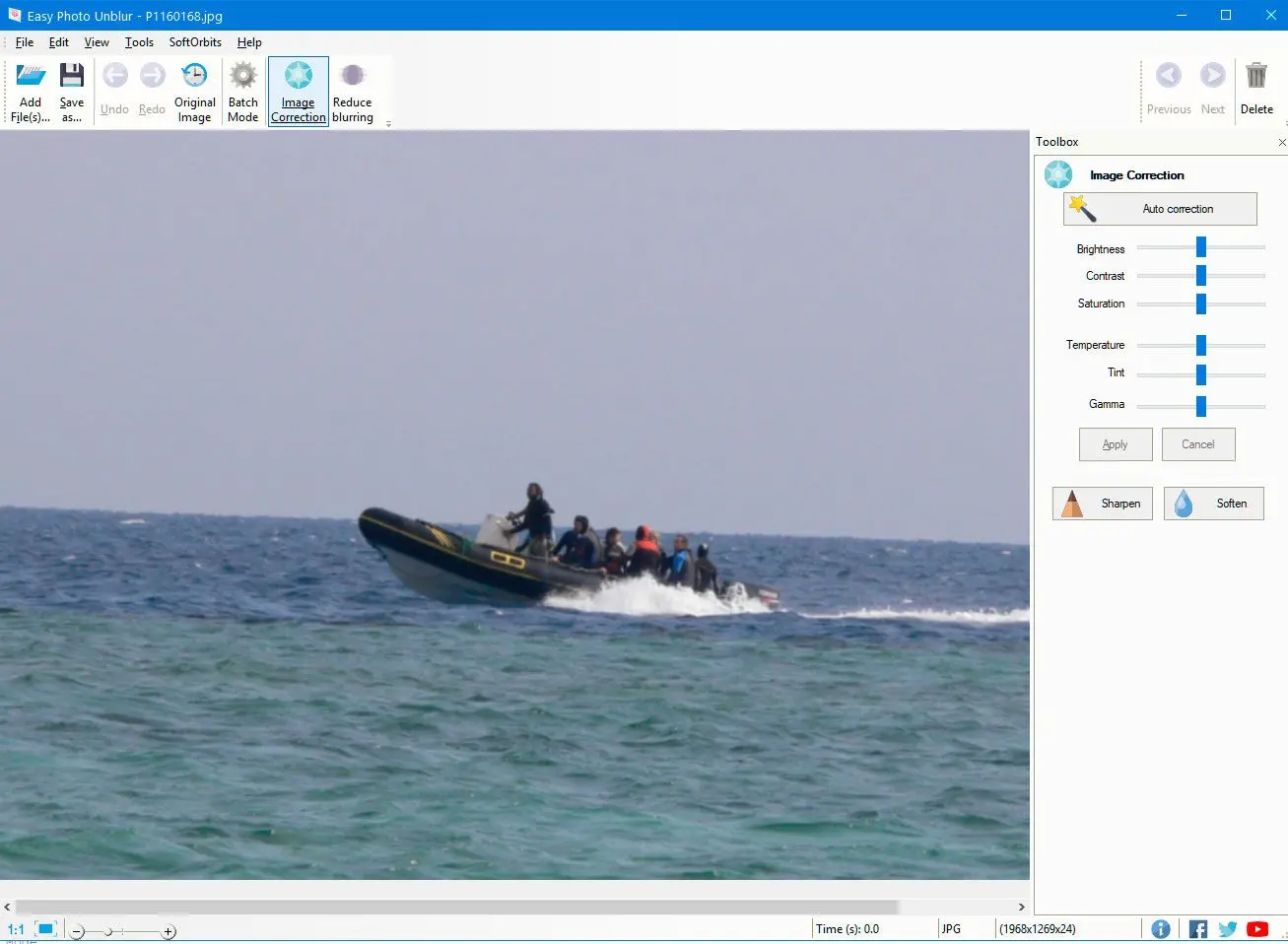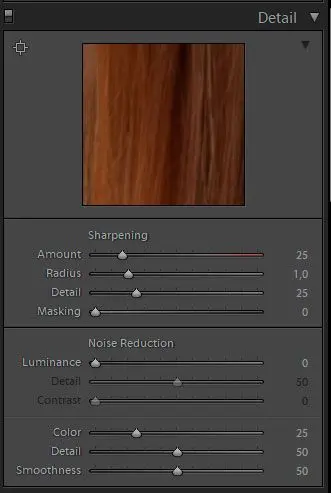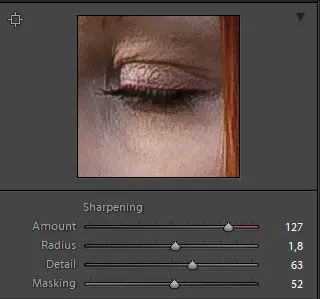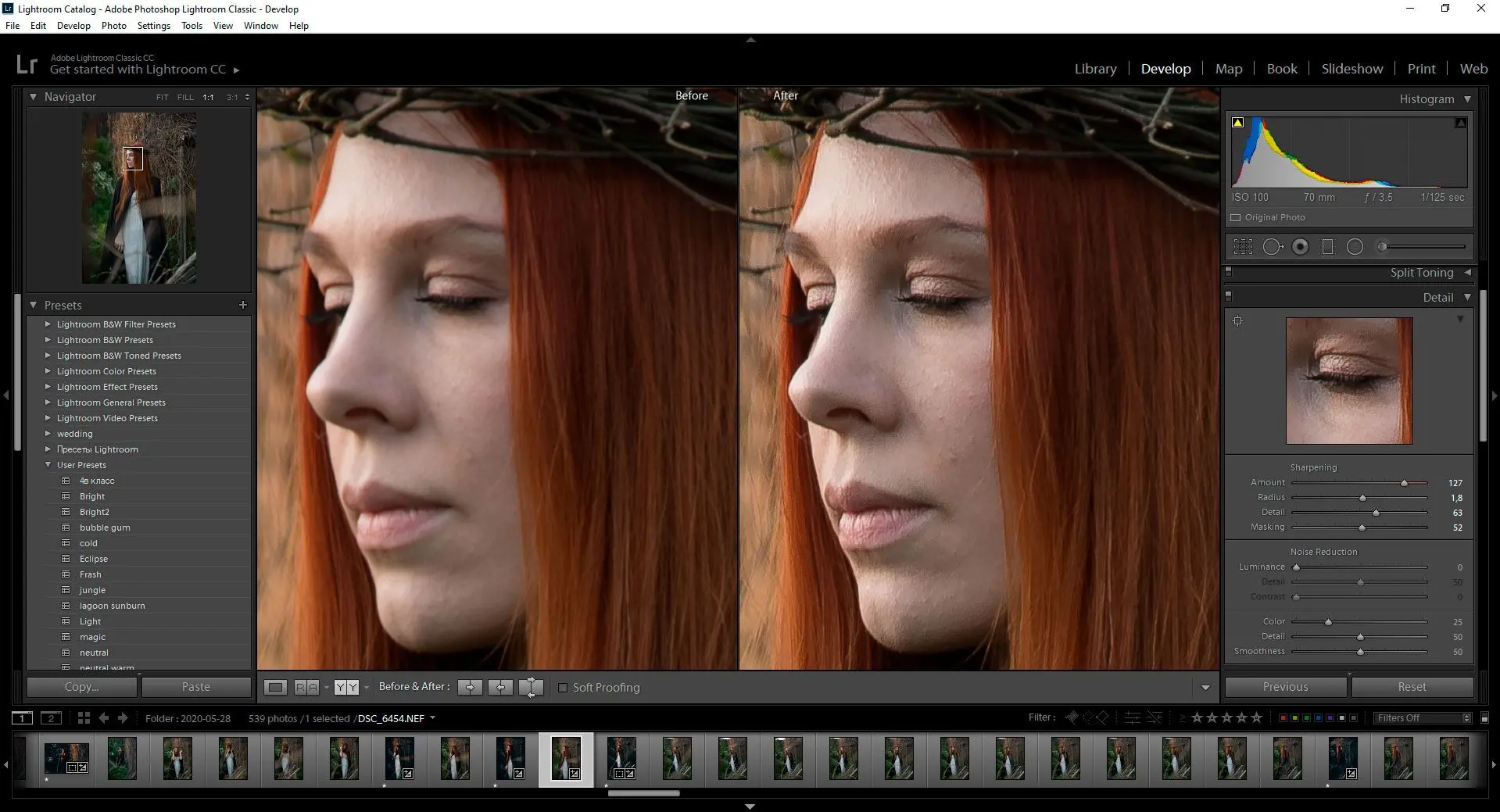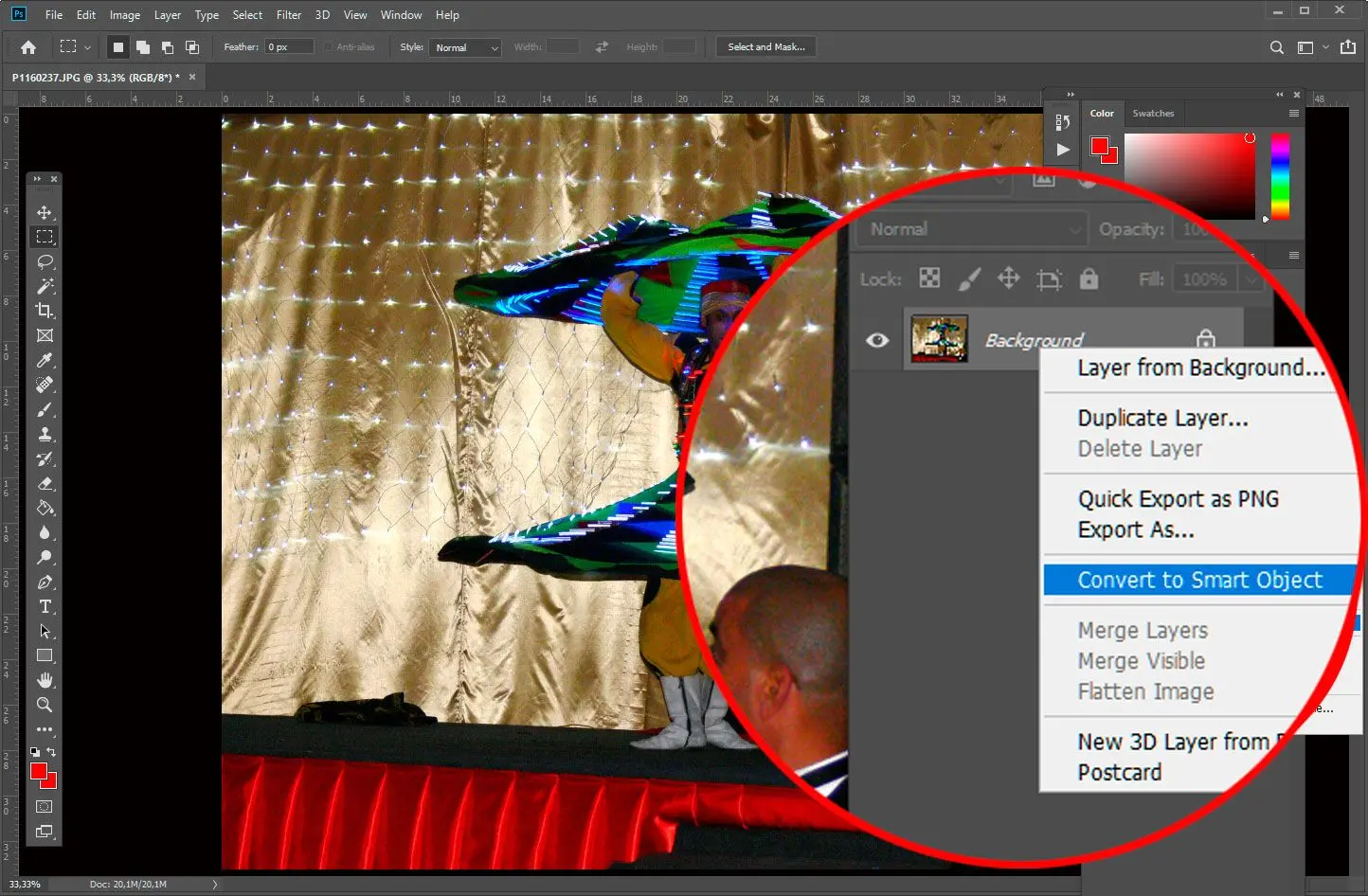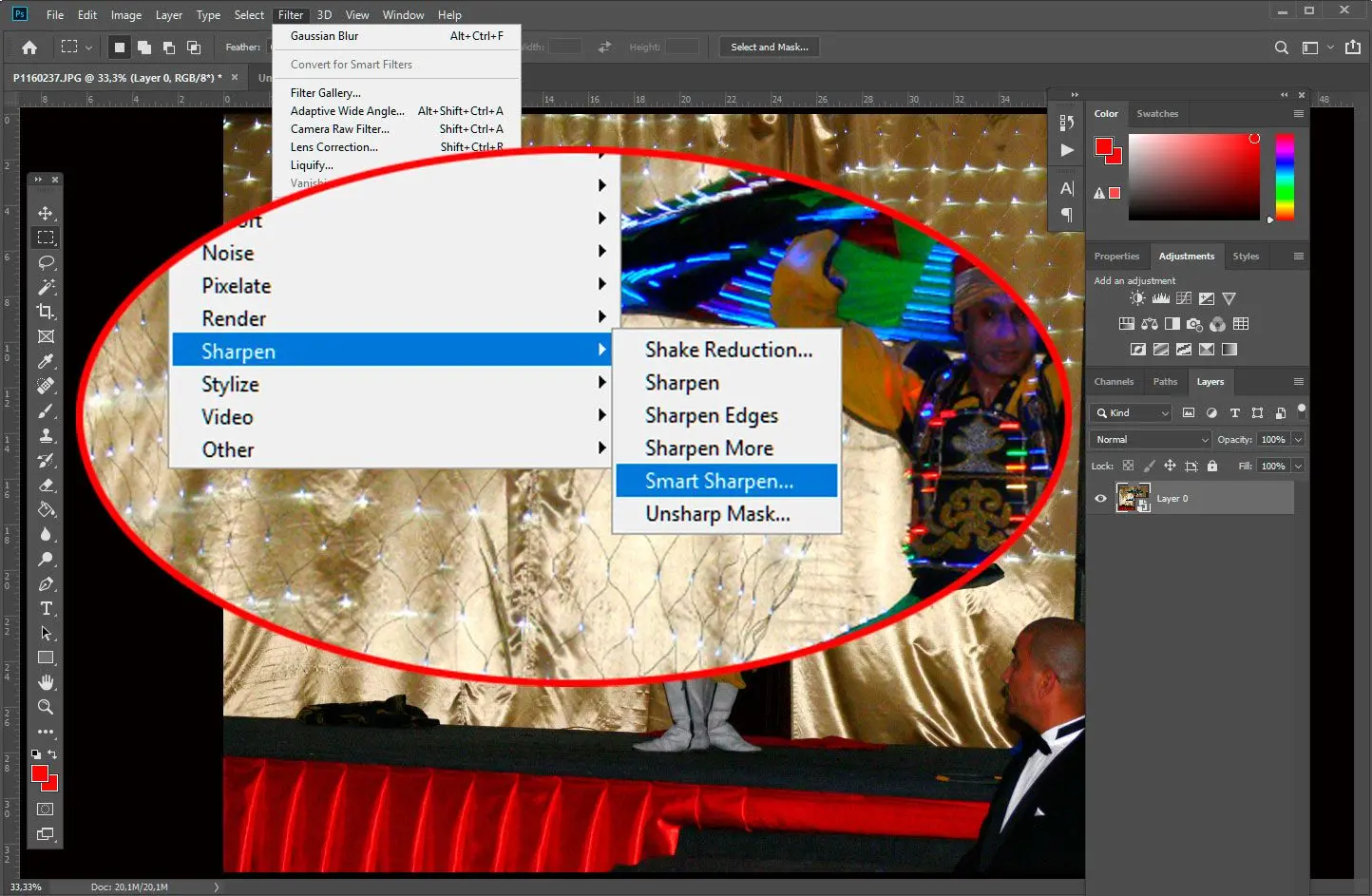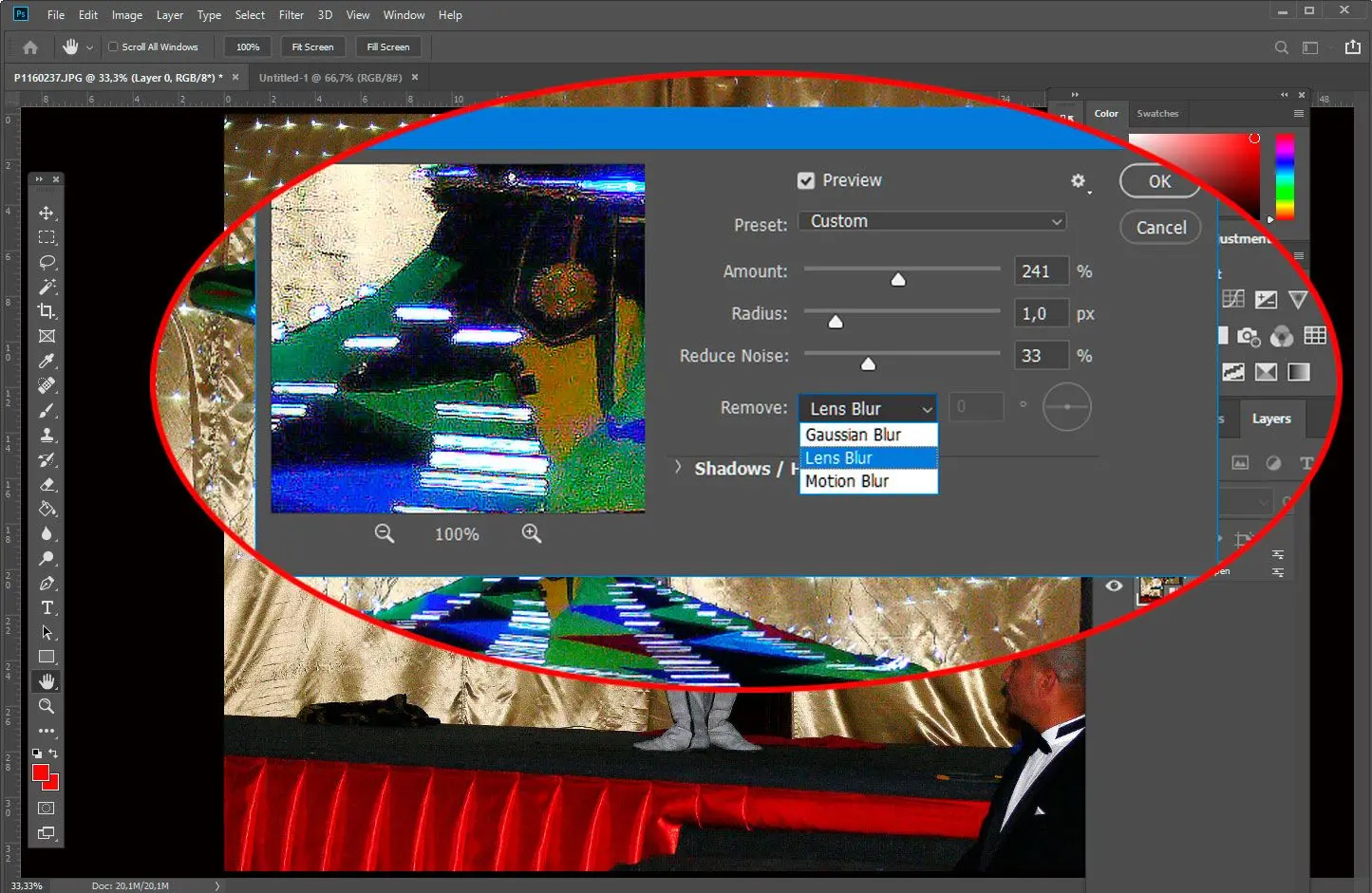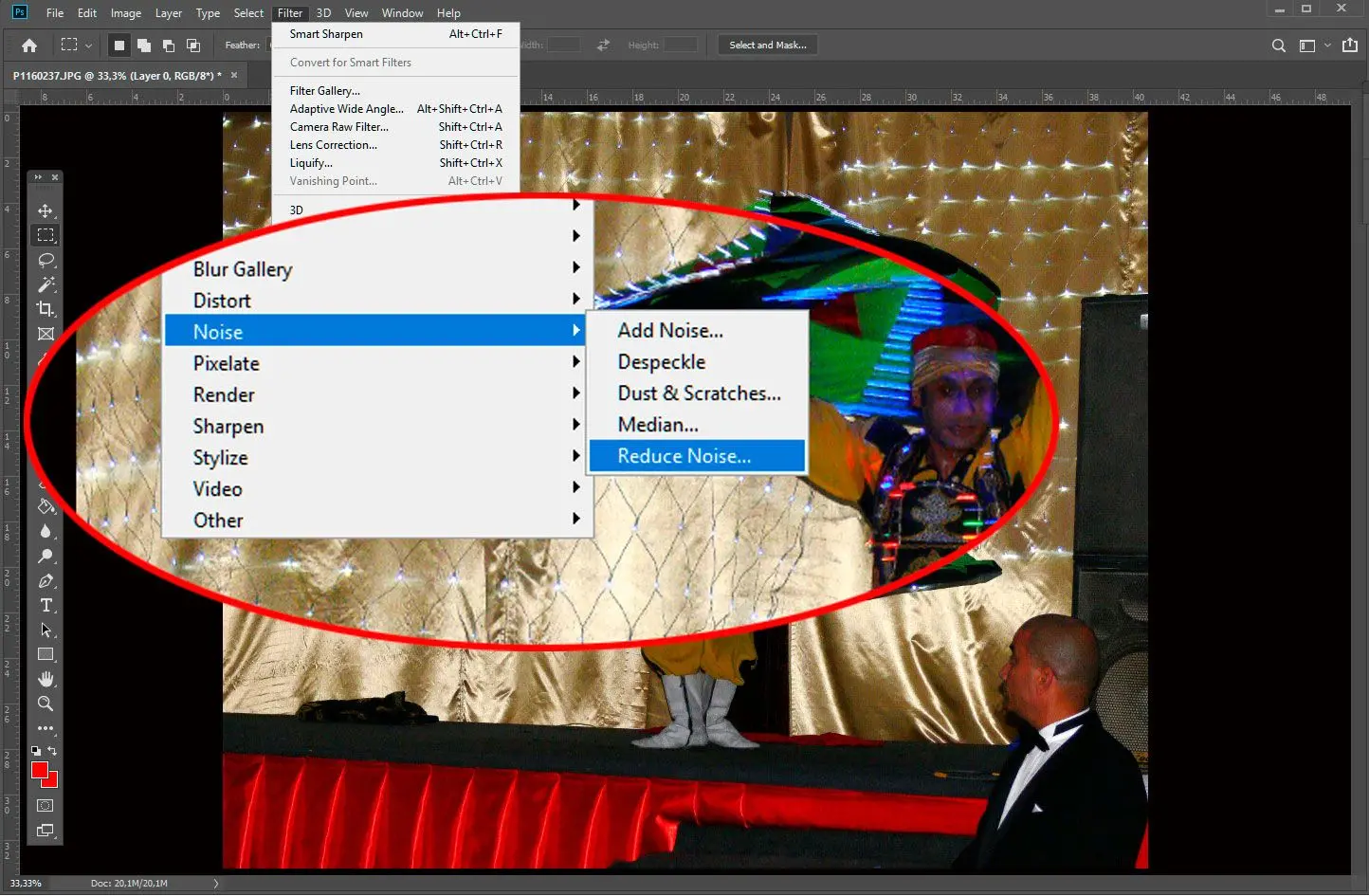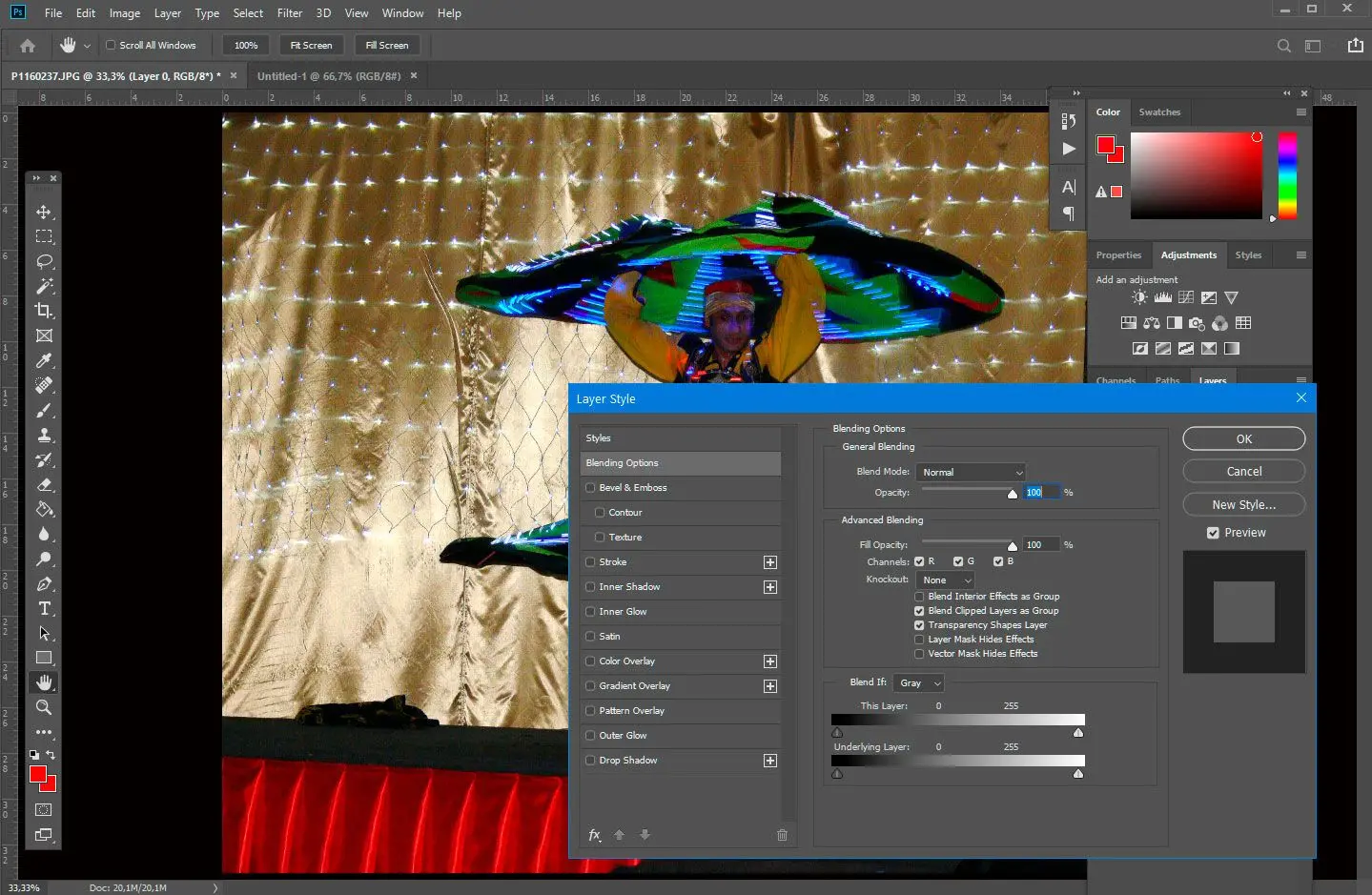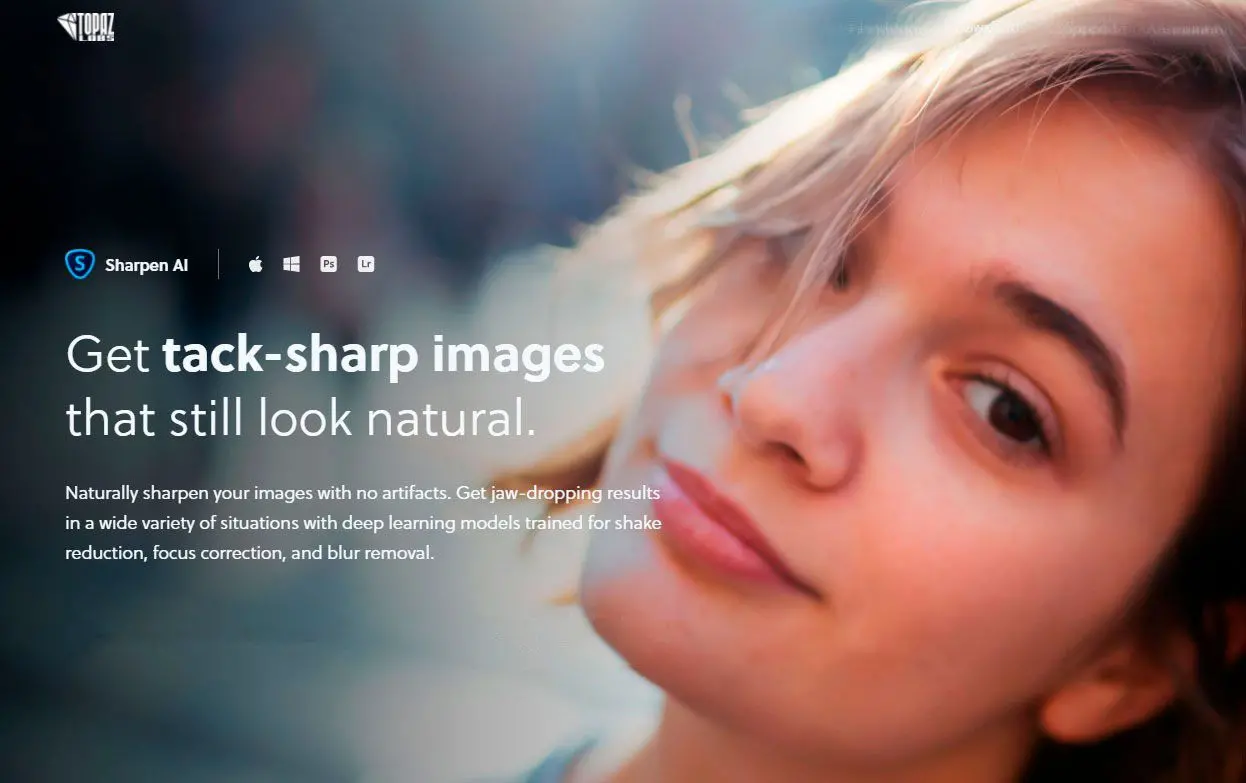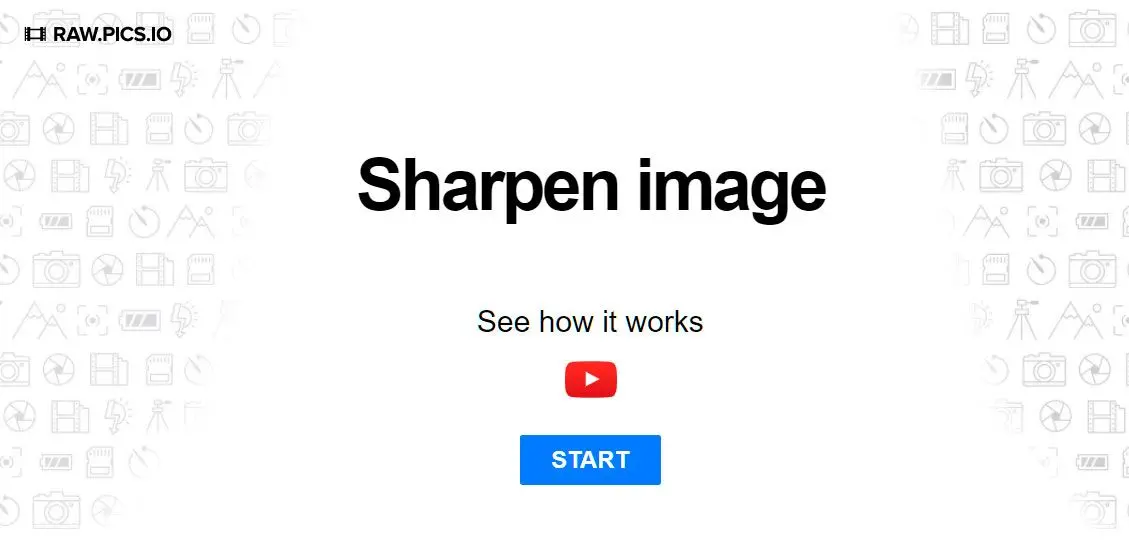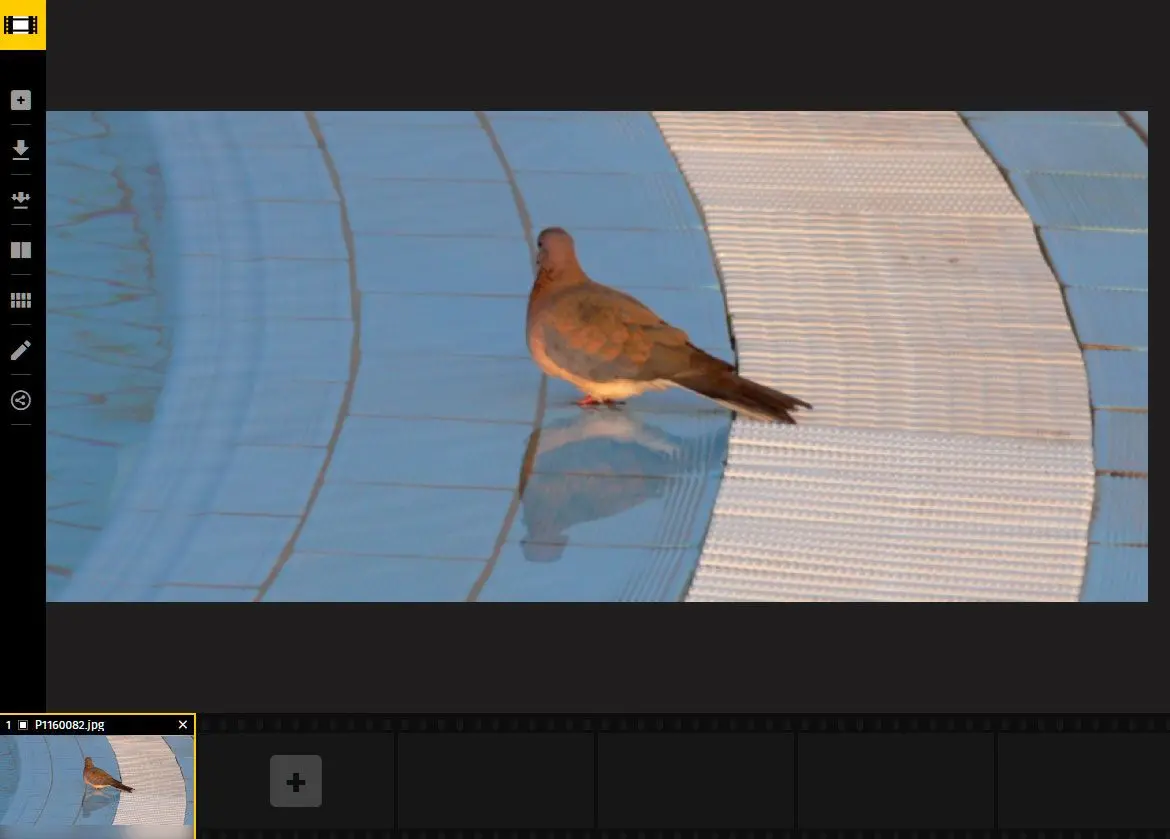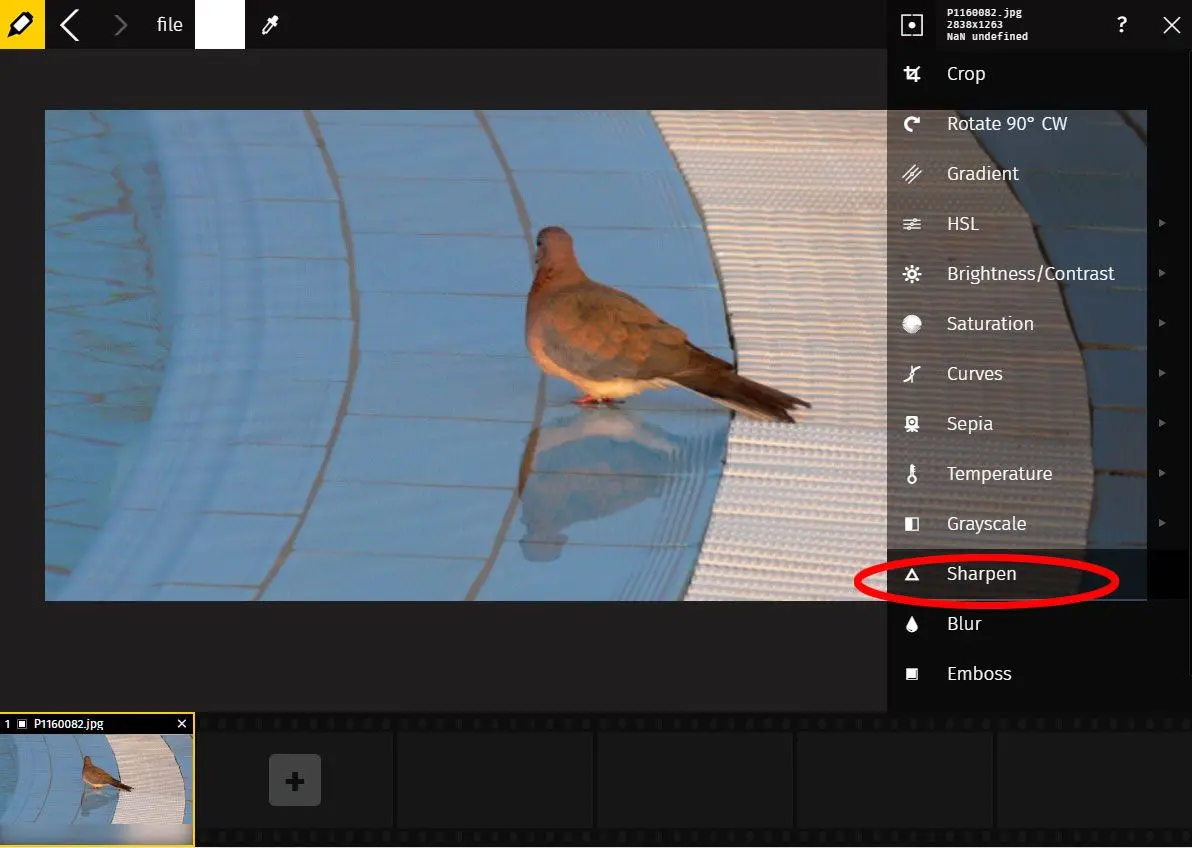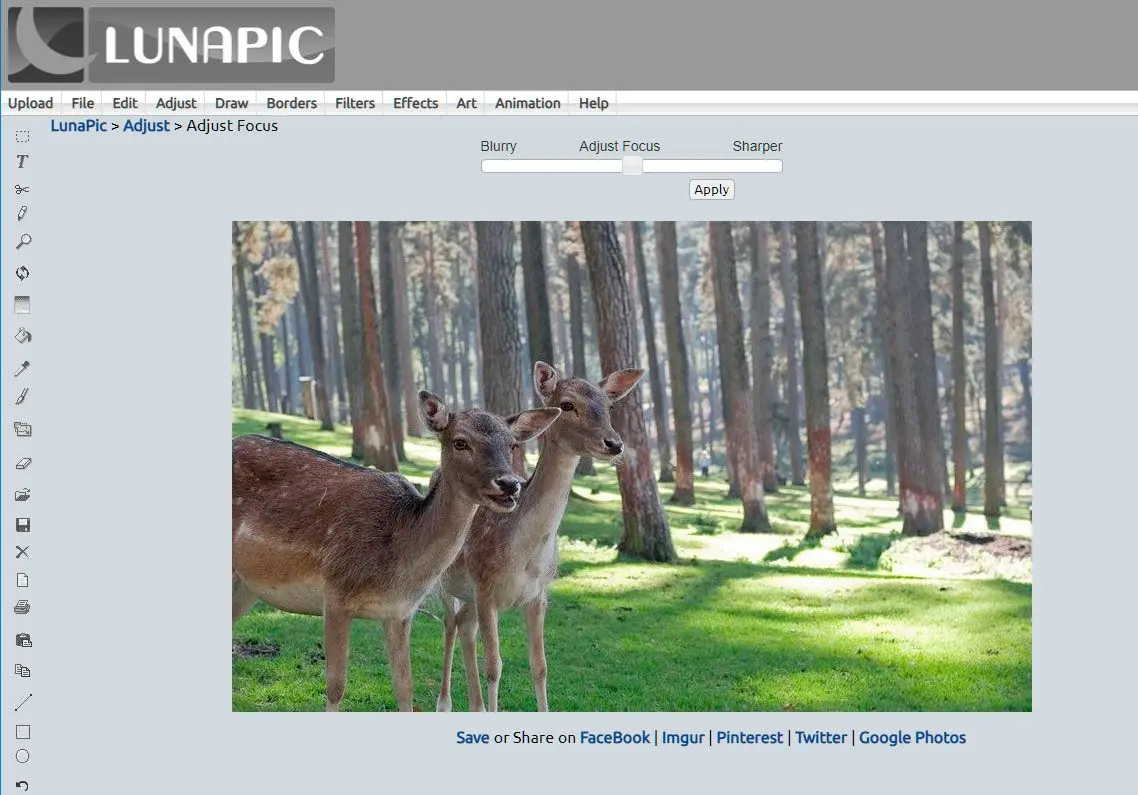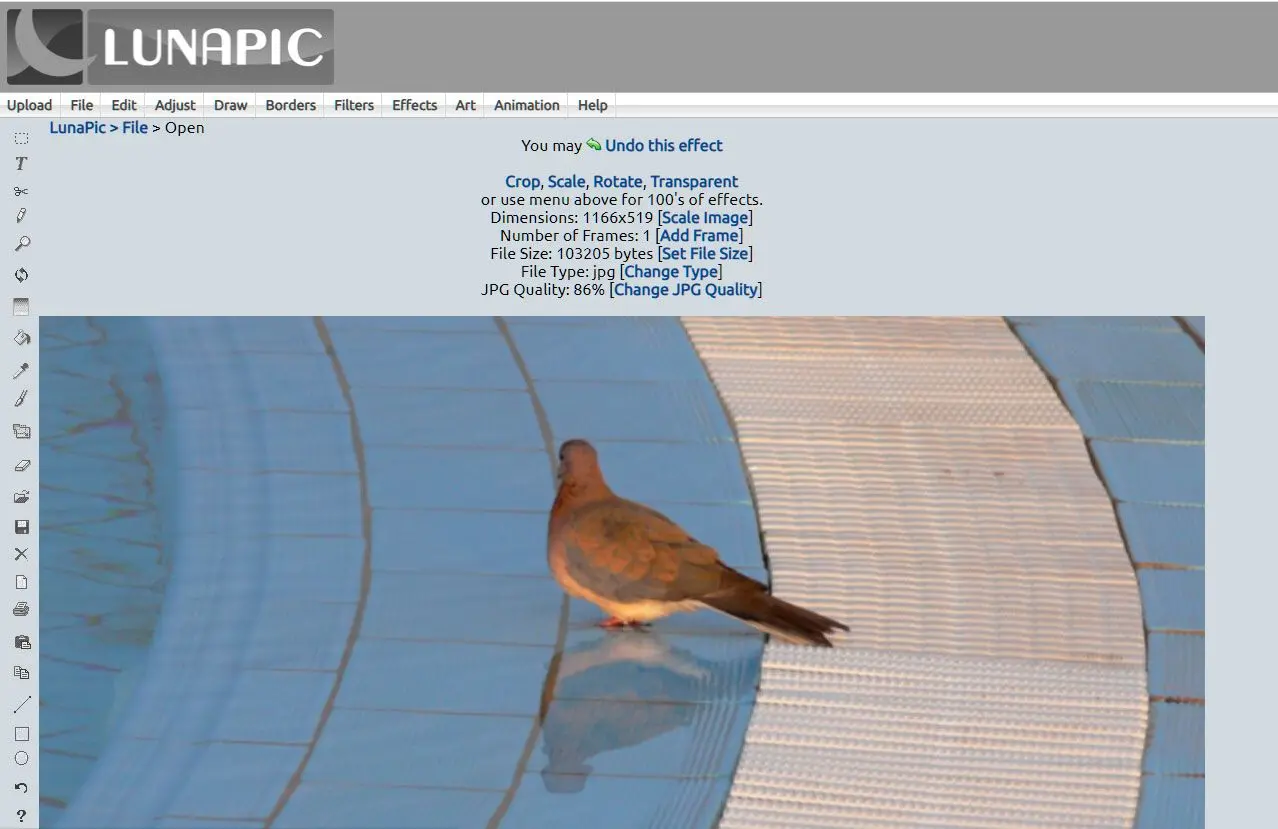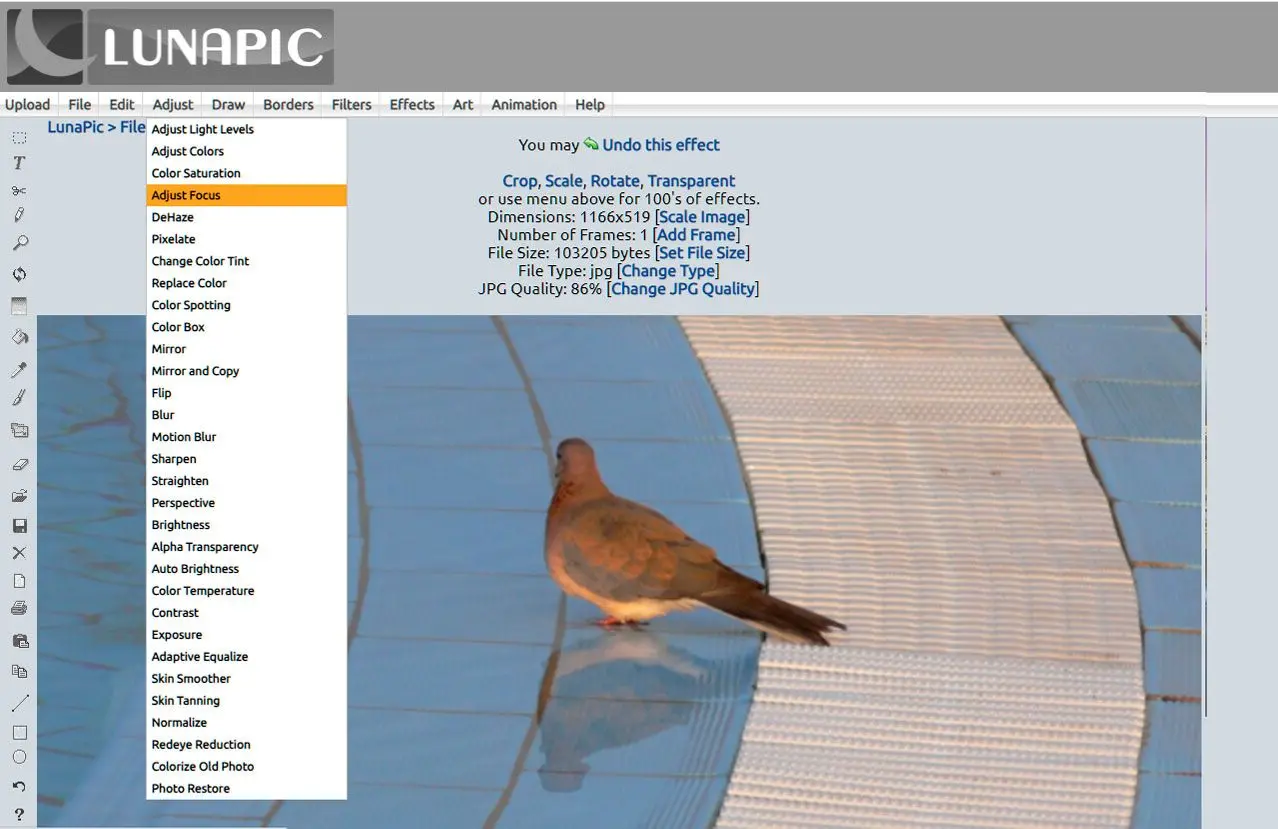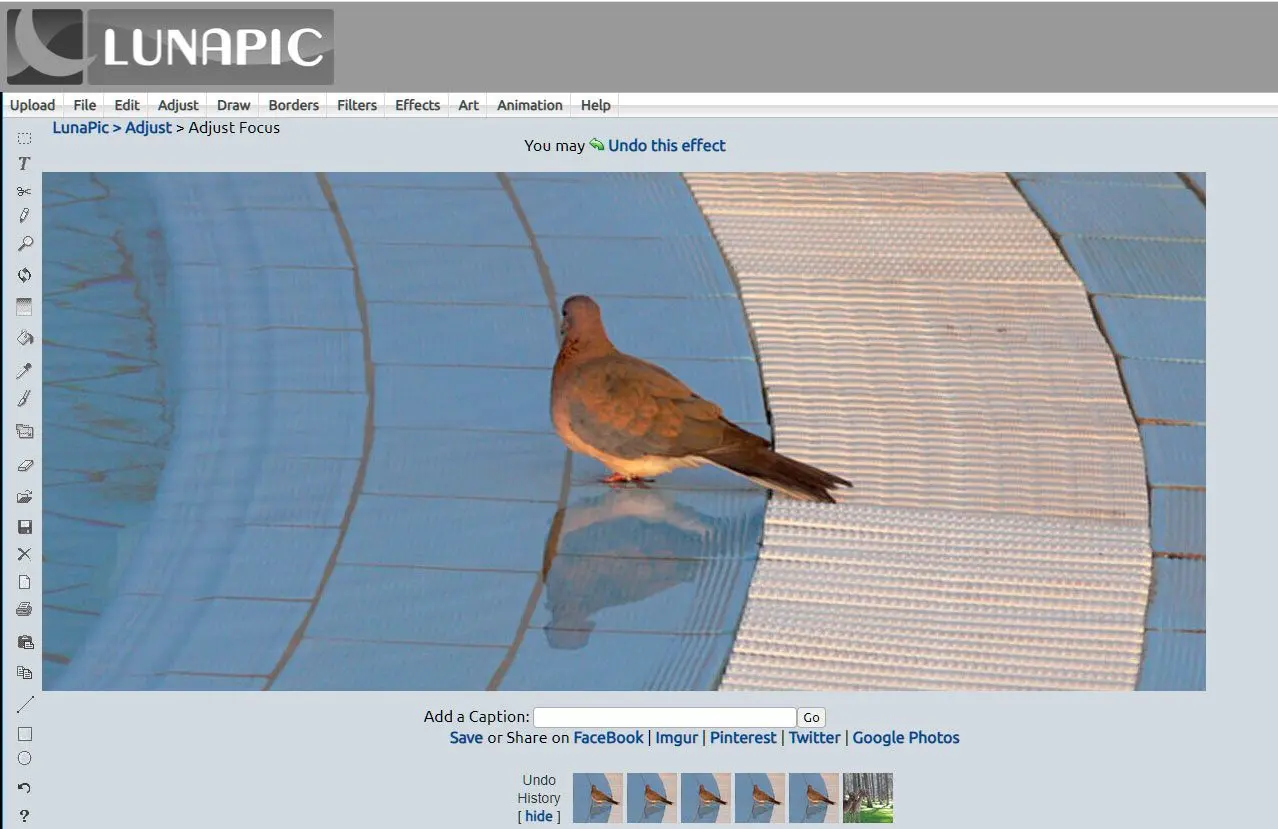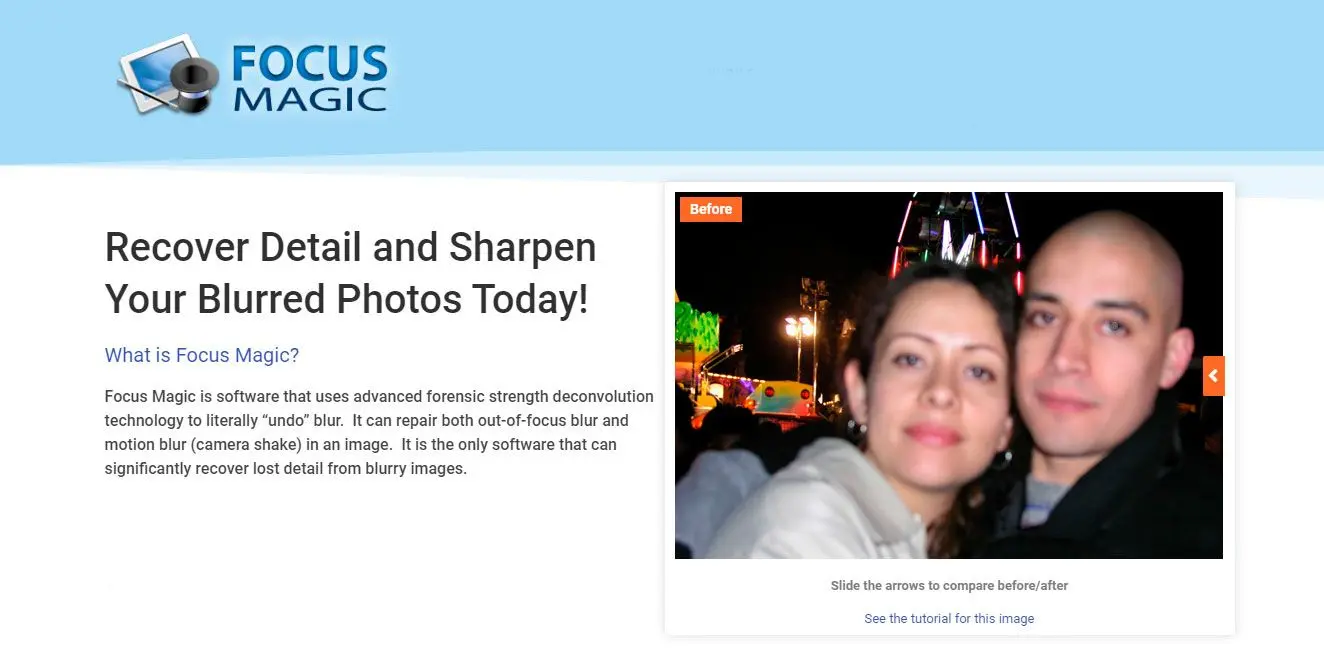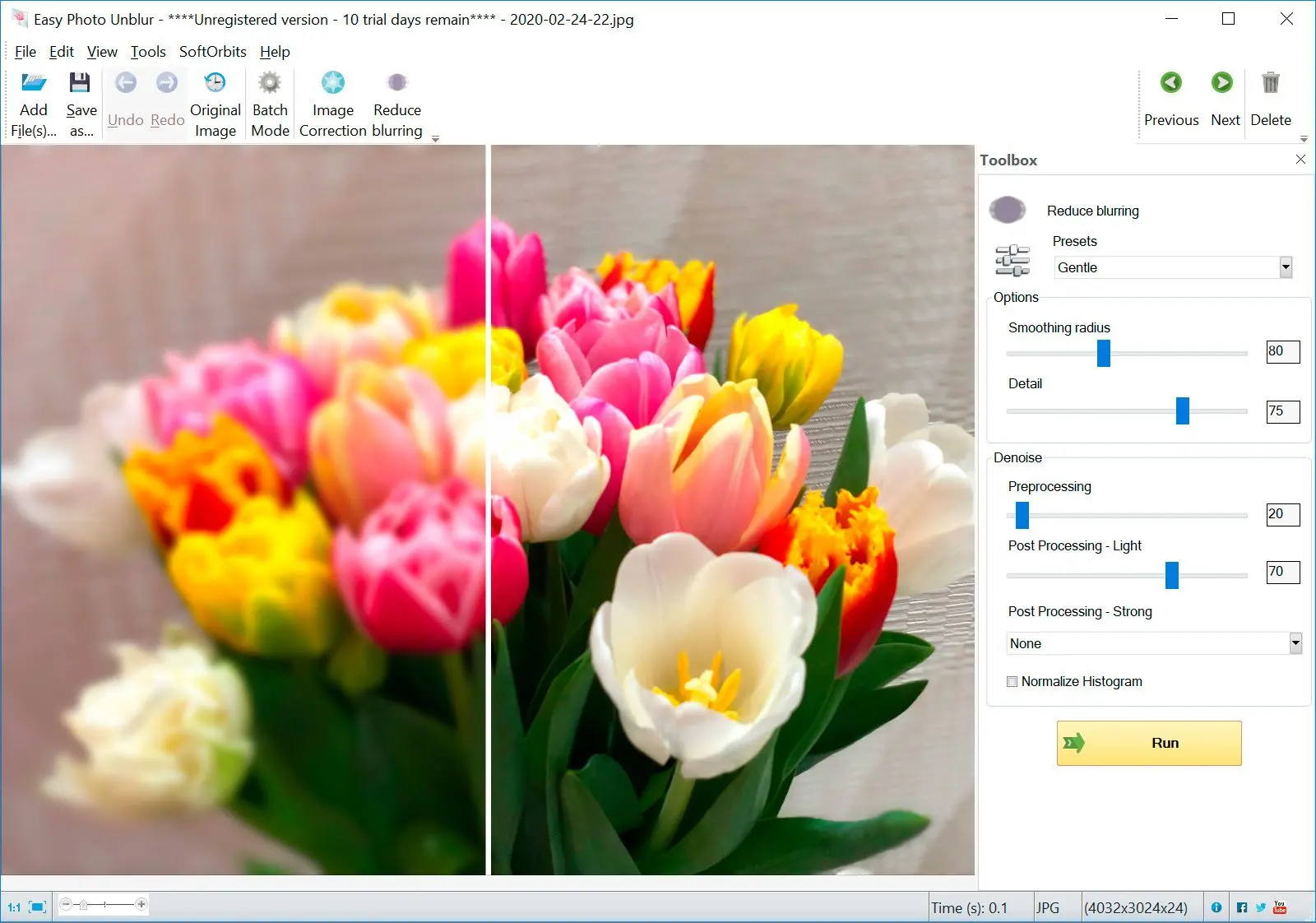Adobe Lightroom
Adobe Lightroom — это комплексное программное обеспечение для редактирования фотографий, включающее надежный инструмент для устранения размытости. Данный инструмент использует передовые алгоритмы для анализа и коррекции размытости изображений, предлагая ряд регулируемых параметров для точного контроля над процессом устранения размытости. В дополнение к функциям устранения размытости, Lightroom предоставляет полный набор инструментов редактирования для таких задач, как обрезка, корректировка экспозиции, цветокоррекция и многое другое, что делает его универсальным решением для фотографов, стремящихся улучшить свои изображения.
Как использовать Lightroom?
При использовании Lightroom для редактирования фотографий, исправление размытых изображений может быть упрощено. Нет необходимости в загрузке дополнительных программ, поскольку Lightroom включает встроенный инструмент для устранения размытия
Первым шагом является открытие фотографии для коррекции. Она должна быть выбрана в виде миниатюры в нижней части экрана.
Далее, нажмите на опцию 'Разработка' в верхнем меню и откройте раздел Детали в правой части экрана.
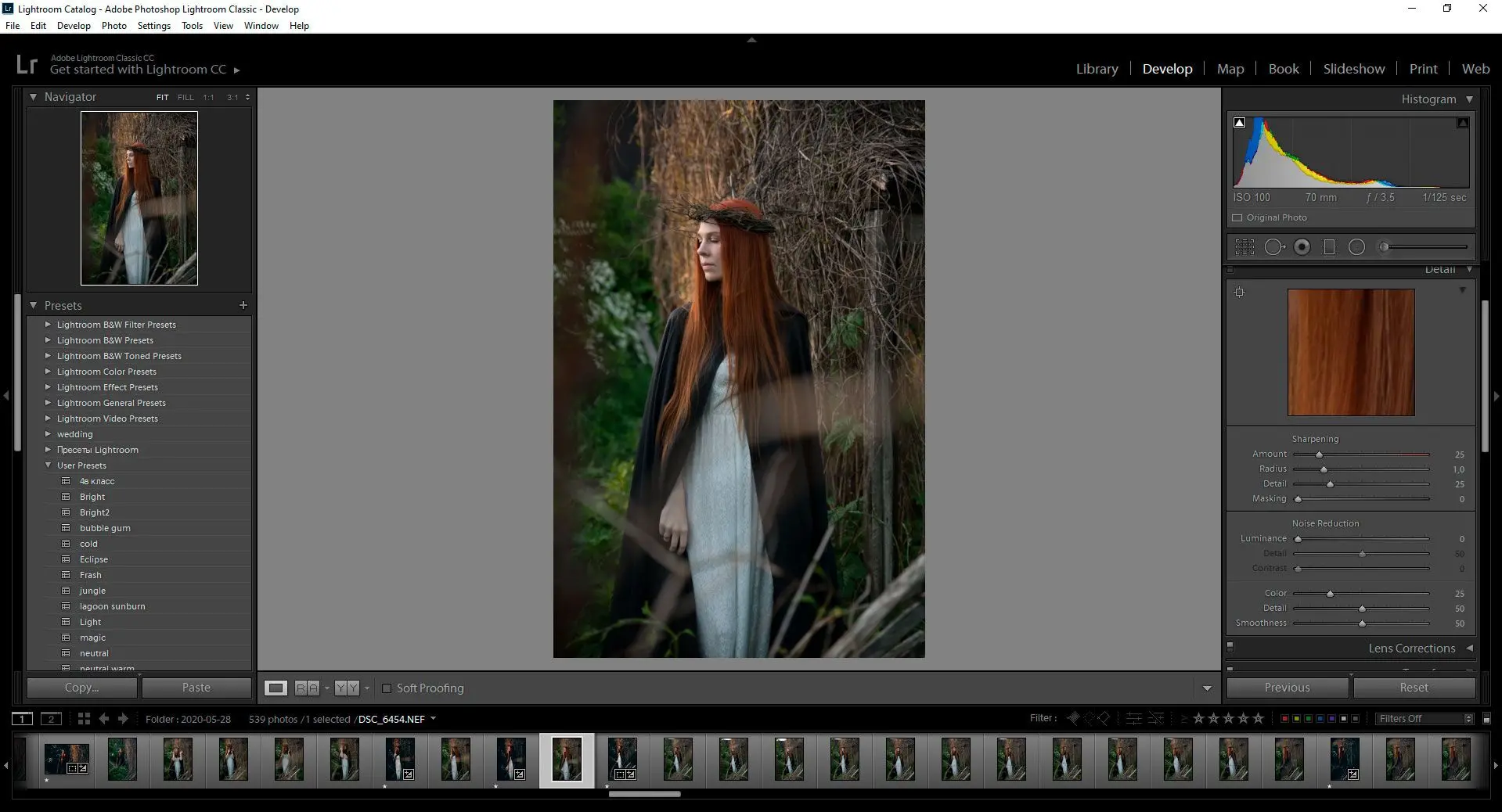
Настройте параметры
Во вкладке Детали доступны четыре опции: Количество, Радиус, Детализация и Маскирование.
Количество регулирует общий уровень резкости фотографии. Увеличение этого параметра придает контурам и краям определенность. Обычно уровень около пятидесяти или шестидесяти оптимален
Рекомендуется увеличить масштаб для наблюдения за влиянием изменений на фотографию.
Радиус относится к толщине деталей. Его можно рассматривать как размер добавляемой резкости. Очень высокий радиус сделает контуры изображения слишком жирными. Рекомендуется поддерживать значение около 1 или 2, особенно для пейзажных снимков с большим количеством мелких деталей.
Детализация управляет мелкой текстурой изображения: трава, деревья и другие мелкие детали. Значительное увеличение параметра усиливает шум
При необходимости используйте ползунок маскирования
Это полезно для предотвращения добавления нежелательного шума при увеличении резкости
Инструмент маскирования ограничивает эффект исправления только областями с четкими краями. Например, если установить значение 100, эффект деблюра будет применен только к частям фотографии, которые уже обладают высокой детализацией.
Это поможет сохранить не в фокусе фон на портретах и предотвратить добавление шума в четких областях, таких как небо.
Используйте этот элемент управления для балансировки добавления резкости и сохранения намеренно размытого фона.
Функции:
- Инструмент удаления размытия с регулируемыми настройками 'Количество', 'Радиус', 'Детализация' и 'Маскирование'.
- Применяется для базового редактирования: обрезка, экспокоррекция, цветокоррекция.
- Обеспечивает неразрушающий рабочий процесс, редактирование без необратимого изменения исходного изображения.
Плюсы:
Интегрирован с другим ПО Adobe, часть комплексного процесса редактирования фото.
Предлагает оптимальное соотношение возможностей деблюринга и простоты использования.
Используется для различных задач редактирования фото, помимо деблюринга.
Минусы:
Может уступать специализированному ПО для деблюринга при обработке сильно размытых изображений.
Может быть сложным для начинающих из-за обширного набора функций.